win10关闭defender实时保护的方法 如何关闭win10defender实时保护
在win10系统中,是内置有实时保护defender功能的,虽然能够保护系统安全,但是经常会阻止一些第三方软件的运行,所以很多用户就想要将其关闭,那么如何关闭win10defender实时保护呢?针对此问题,本文给大家介绍一下win10关闭defender实时保护的方法。
推荐:win10 64位旗舰版下载
第一种方式:
第一步:首先按win+R,输入gpedit.msc。
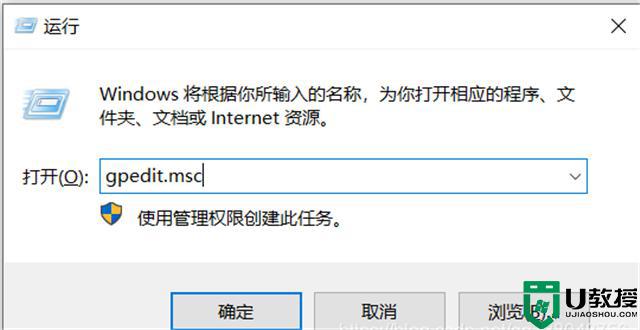
第二步:依次选择计算机配置–》管理模板–》Windows组件–》Microsoft Defender防病毒–》实时保护,双击实时保护。
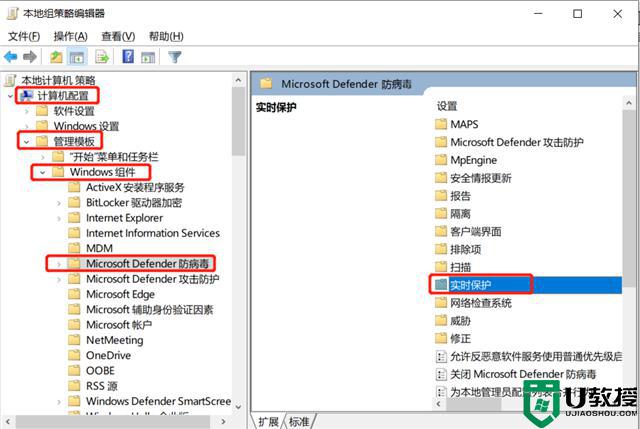
第三步:双击关闭实时保护,选择已启用,点击应用。
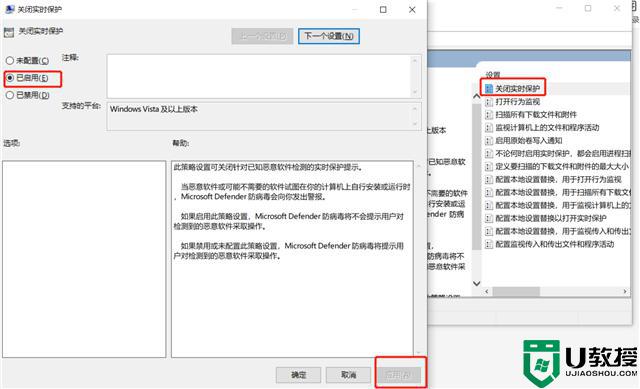
第二种方式:
1、点击“开始”→“设置”→“更新和安全”→“Windows安全中心”,打开Windows安全中心。
2、点击“主页”→“病毒和威胁防护”,关闭“实时保护”。
3、win+R,输入regedit。
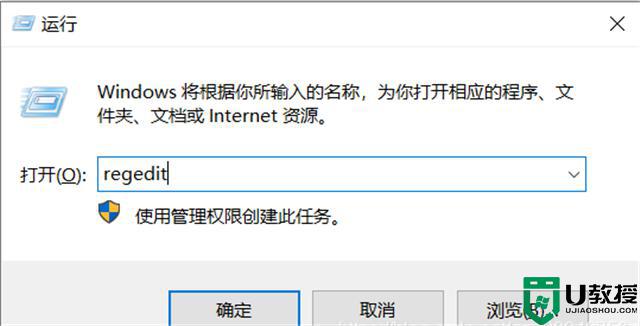
4、定位到以下路径“计算机HKEY_LOCAL_MACHINESOFTWAREMicrosoftSecurity CenterFeature”,然后在右侧栏空白处右击鼠标。新建一个DWORD(32)值,重命名为“DisableAvCheck”,然后并赋值为“1”。
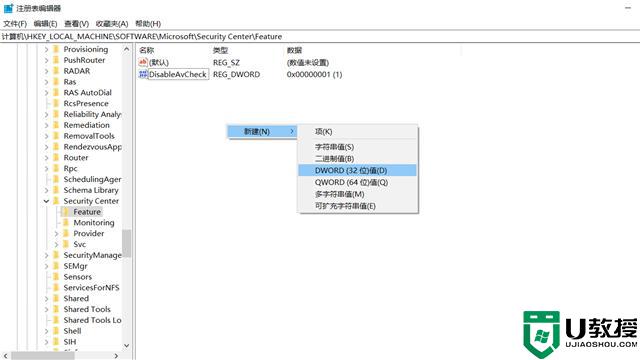
赋值可通过选中DisableAvCheck,鼠标右键点击选择修改,然后在数值数据处输入1即可。
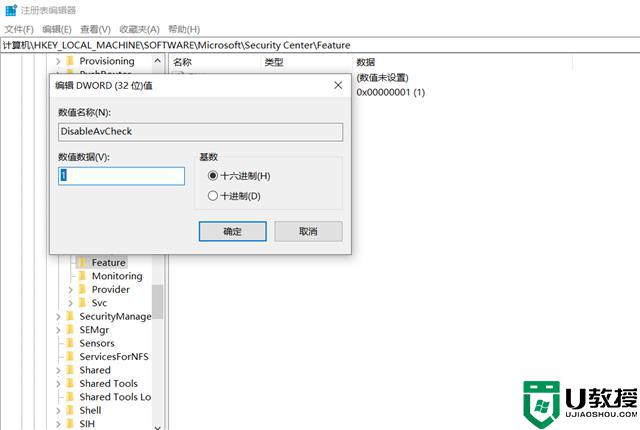
5、同样的操作,继续在“计算机HKEY_LOCAL_MACHINESOFTWAREPoliciesMicrosoftWindows Defender”下新建DWORD(32)值。并重命名为“DisableAntiSpyware”(同样赋值为“1”);
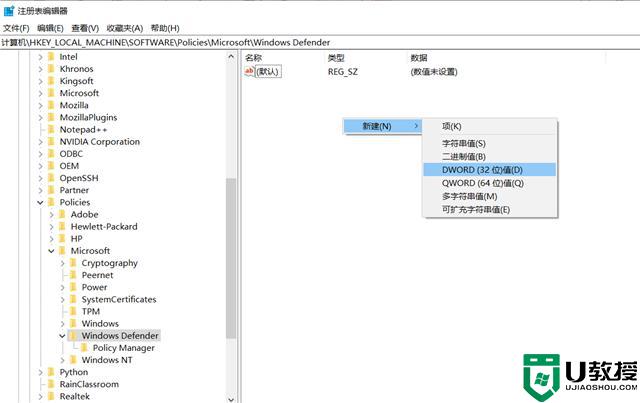
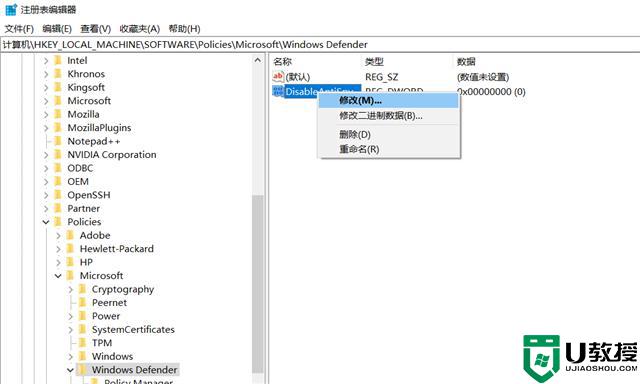
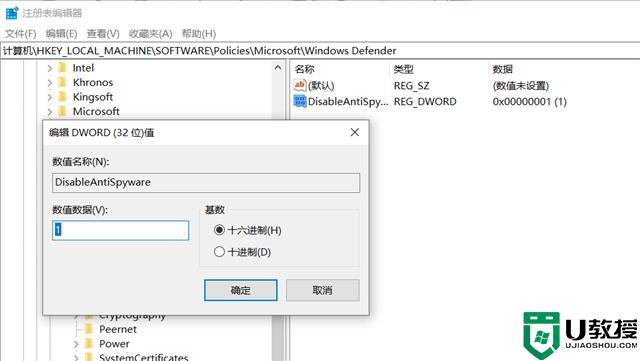
6、重新启动电脑,这时Windows Defender便被彻底关闭掉了,win10的实时保护功能也禁止了,停止了自动运行。
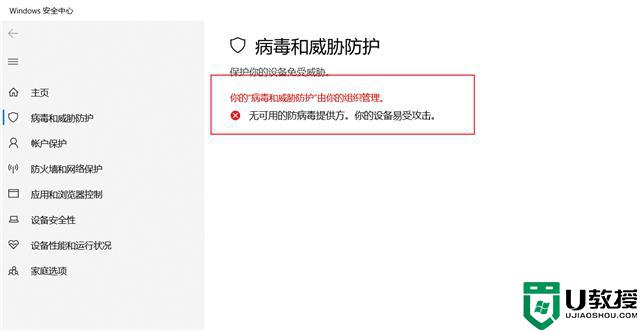
以上给大家讲解的便是关闭win10defender实时保护的详细内容,有相同需要的用户们,可以学习上面的方法来进行关闭吧。
win10关闭defender实时保护的方法 如何关闭win10defender实时保护相关教程
- 如何关闭win10defender实时保护 win10怎么彻底关闭defender实时保护
- win10defender怎么关闭实时保护 win10新版defender关闭实时保护设置方法
- win10实时保护在哪里关闭 win10关闭实时保护功能的方法
- win10实时保护永久关闭怎么设置 怎样永久关闭win10实时保护
- win10 defender关闭实时保护设置方法 win10系统怎么关闭Defender实时保护
- win10实时保护怎么永久关闭 win10永久关闭实时防护的教程
- win10怎样彻底关闭安全中心实时保护 win10安全中心实时保护如何永久关闭
- win10永久关闭实时保护设置方法 win10系统怎么永久关闭实时保护
- w10 如果关闭实时防护 win10系统关掉实时防护的方法
- win10实时保护怎么永久关闭
- Win11如何替换dll文件 Win11替换dll文件的方法 系统之家
- Win10系统播放器无法正常运行怎么办 系统之家
- 李斌 蔚来手机进展顺利 一年内要换手机的用户可以等等 系统之家
- 数据显示特斯拉Cybertruck电动皮卡已预订超过160万辆 系统之家
- 小米智能生态新品预热 包括小米首款高性能桌面生产力产品 系统之家
- 微软建议索尼让第一方游戏首发加入 PS Plus 订阅库 从而与 XGP 竞争 系统之家
win10系统教程推荐
- 1 window10投屏步骤 windows10电脑如何投屏
- 2 Win10声音调节不了为什么 Win10无法调节声音的解决方案
- 3 怎样取消win10电脑开机密码 win10取消开机密码的方法步骤
- 4 win10关闭通知弹窗设置方法 win10怎么关闭弹窗通知
- 5 重装win10系统usb失灵怎么办 win10系统重装后usb失灵修复方法
- 6 win10免驱无线网卡无法识别怎么办 win10无法识别无线网卡免驱版处理方法
- 7 修复win10系统蓝屏提示system service exception错误方法
- 8 win10未分配磁盘合并设置方法 win10怎么把两个未分配磁盘合并
- 9 如何提高cf的fps值win10 win10 cf的fps低怎么办
- 10 win10锁屏不显示时间怎么办 win10锁屏没有显示时间处理方法

